Verifizierte KI-Zusammenfassung ◀▼
Die generative Suche liefert KI-generierte Antworten auf Benutzeranfragen in Ihrem Help Center. Um das Sucherlebnis zu verbessern, werden Antworten direkt über den Suchergebnissen angezeigt. Diese Funktion nutzt die Inhalte Ihrer Wissensdatenbank; daher ist es wichtig, dass die Inhalte qualitativ hochwertig sind. Zur Unterstützung der generativen Suche können Sie die Sucheinstellungen ändern und Designs aktualisieren. In Standarddesigns, die nach dem 26. März 2025 veröffentlicht wurden, ist diese Funktion standardmäßig verfügbar.
Die generative Suche liefert KI-generierte Antworten auf Suchanfragen in Ihrem Help Center, die auf Ihren Inhalten beruhen. Benutzer sehen die generierten Antworten, ohne dass sie sich durch Suchergebnisse klicken oder verwandte Beiträge durchsuchen müssen. Benutzer können jedoch weiterhin problemlos in die Beiträge klicken, um sich genauer zu informieren, da die generierte Antwort aus den primären Suchergebnissen abgeleitet wird. Benutzer können KI-generierte Antworten nur zu Beiträgen sehen, zu deren Anzeige sie berechtigt sind.
Die generative Suche ist in allen Zendesk Suite- und Guide-Plänen verfügbar Alle Zendesk Suite- und Guide-Pläne umfassen pro Monat bis zu 100.000 mögliche Suchen, die generative Suchergebnisse liefern. Wenn Sie 100.000 Suchvorgänge überschreiten, können Sie das Add-on „Generative Suche-Extender“ kaufen, um zusätzliche Suchvorgänge durchzuführen. Weitere Informationen finden Sie unter Verwalten Ihrer Nutzung der generativen Suche.
Die generative Suche ist standardmäßig eingeschaltet. Wissensadministratoren können die generative Suche bei Bedarf ausschalten, indem sie sie in den Sucheinstellungen deaktivieren.
Überblick über die generative Suche im Help Center
Die generative Suche wertet die vom Benutzer in die Suchleiste des Help Centers eingegebene Frage aus. Die am besten passenden Beiträge und Posts werden von der generativen KI ausgewertet, die dann eine Antwort generiert. Bei Enterprise-Plänen mit konfigurierter Verbundsuche wertet die generative KI auch externe Inhalte aus, die in die Antwort einbezogen werden können. Standardmäßig erscheint die generierte Antwort am Anfang der Suchergebnisse.
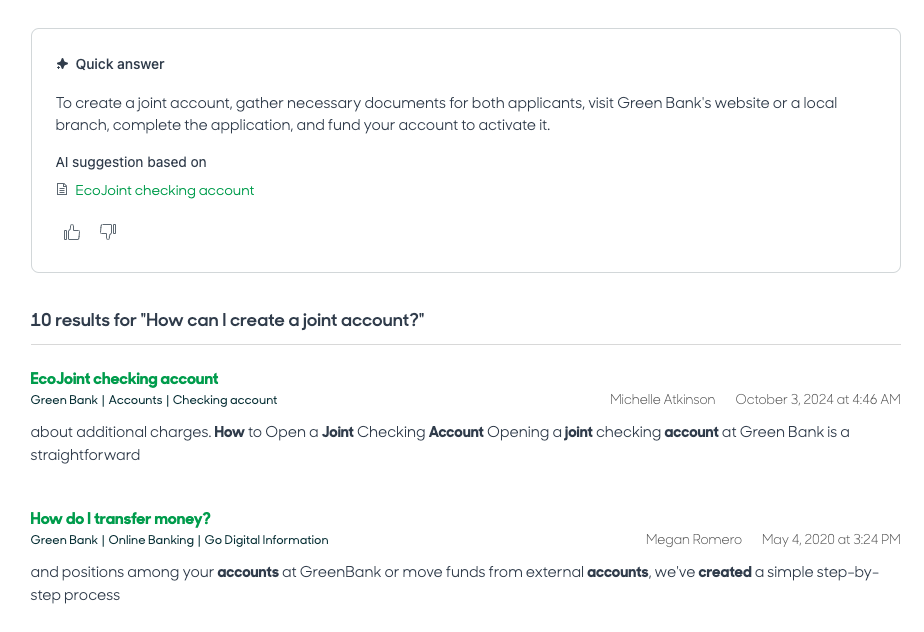
Die generative Suche ist in Ihrem Help Center standardmäßig aktiviert. Um diese Funktion zu deaktivieren, lesen Sie die Informationen unter Anzeigen und Verwalten der Sucheinstellungen.
- Von der Qualität Ihrer Wissensdatenbank: Da generative Antworten auf Ihrem Help Center und Ihren externen Inhalten basieren, ist die Qualität der Antwort von der Qualität Ihrer Wissensdatenbank abhängig.
- Von der Sucheingabe: Je nach Format und Struktur der Suchanfrage kann es vorkommen, dass zu einer Suche keine Antwort generiert wird. Die besten Ergebnisse erzielen Sie, wenn Sie Suchanfragen, die nur aus einem oder zwei Wörtern bestehen, vermeiden und stattdessen eine Phrase, einen Satz oder eine Frage eingeben. Außerdem kann keine Antwort generiert werden, wenn keine der Suche entsprechenden Beiträge, Posts oder externen Inhalte vorhanden sind.
Aktualisieren Ihres Help-Center-Designs
Um die generative Suche zu verwenden, muss Ihr Design den Helper {{generative_answers}} enthalten. Neuere Konten enthalten diesen Helper bereits, aber Konten mit Designs, die vor dem 25. März 2025 angepasst wurden, müssen ihn hinzufügen.
Ausführliche Informationen zum Aktualisieren Ihres angepassten Designs für die generative Suche finden Sie unter Hinzufügen generativer Suchergebnisse zu einem angepassten Design.
Verwenden der generativen Suche im Help Center
Wenn die generative Suche aktiviert ist, können Benutzer Fragen oder Phrasen in das Suchfeld des Help Centers eingeben und erhalten KI-generierte Antworten. Antworten werden aus den am besten zu ihrer Suchanfrage passenden Ergebnissen abgeleitet und enthalten die gesuchten Informationen, ohne dass Benutzer auf die einzelnen Links klicken und die entsprechenden Beiträge durchsehen müssen.
Von der generativen Suche bereitgestellte Antworten erscheinen in einem Feld über den Suchergebnissen und enthalten Schaltflächen, mit denen Benutzer angeben können, wie hilfreich die Antwort ist. Dieses Feedback hilft dabei, die KI zu trainieren und die Qualität zukünftiger Antworten zu verbessern. Sie können Ihre Antworten auch verbessern, indem Sie den Inhalt Ihrer Wissensdatenbank erweitern. Da die Antworten der generativen Suche auf Ihrem Help Center basieren, sind sie immer nur so gut wie dessen Inhalt.
Eine Liste der unterstützten Sprachen für die generative Suche finden Sie im Beitrag zur Zendesk-Sprachunterstützung.
- Geben Sie eine Frage oder einen Satz in das Suchfeld des Help Centers ein und drücken Sie dann die Eingabetaste.
Die Suchseite wird geöffnet. Sie enthält die Suchergebnisse und, falls verfügbar, eine KI-generierte Antwort.
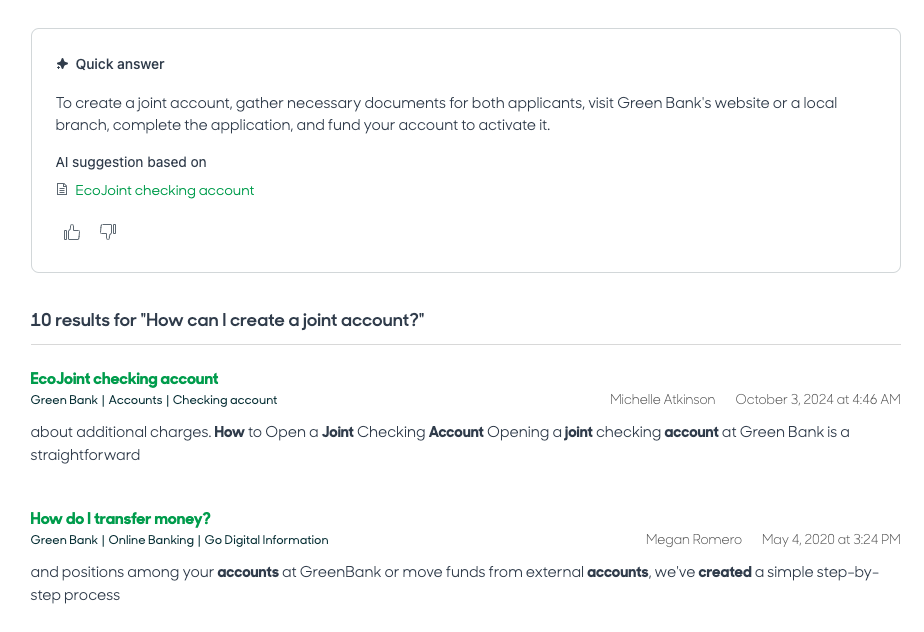
Wenn die KI nicht genügend Informationen findet, um eine Schnellantwort zu generieren, erhalten Sie Hinweise, wie Sie die Suche umformulieren können, damit sie eher wie eine Frage oder ein Satz klingt. Die Suchanfrage „Welche Dokumente müssen wir vorlegen, um ein gemeinsames Konto einzurichten?“ führt beispielsweise mit größerer Wahrscheinlichkeit zu einer Antwort als die Suchbegriffe „gemeinsames Konto“.

- (Optional) Geben Sie Ihr Feedback zur Schnellantwort ab.
Zendesk speichert das Feedback bis zu 90 Tage lang und verwendet es, um die Qualität der Antworten der generativen Suche zu beurteilen und zu verbessern.
- Klicken Sie auf das „Daumen-hoch“-Symbol
 , um anzugeben, dass die Antwort hilfreich war.
, um anzugeben, dass die Antwort hilfreich war. - Klicken Sie auf das „Daumen-runter“-Symbol
 , um anzugeben, dass die Antwort nicht hilfreich war. Wählen Sie den am besten passenden Grund für Ihre Bewertung aus. Ergänzen Sie Ihr Feedback gegebenenfalls mit zusätzlichen Informationen und klicken Sie dann auf Feedback einreichen.
, um anzugeben, dass die Antwort nicht hilfreich war. Wählen Sie den am besten passenden Grund für Ihre Bewertung aus. Ergänzen Sie Ihr Feedback gegebenenfalls mit zusätzlichen Informationen und klicken Sie dann auf Feedback einreichen.
- Klicken Sie auf das „Daumen-hoch“-Symbol